编辑:Sakura来源:网友投稿更新时间: 22-11-05 22:22:12
1、图片版
小编在这里给大家整理出来,有需要的小伙伴直接保存这张图片即可~

2、文字版
文字版的在这里~小编也给大家整理出来啦!
F1:获取帮助
F2:实现作图窗和文本窗口的切换
F3:控制是否实现对象自动捕捉
F4:数字化仪控制
F5:等轴测平面切换
F6:控制状态行上坐标的显示方式
F7:栅格显示模式控制
F8:正交模式控制
F9:栅格捕捉模式控制
F10:极轴模式控制
F11:对象追踪模式控制
有小伙伴们觉得,CAD的快捷键太多了,很难记,那么为什么不尝试自己设置快捷键呢?
1、自定义功能
首先,我们打开CAD软件,然后点击【工具】——【自定义】——【编辑程序参数】~
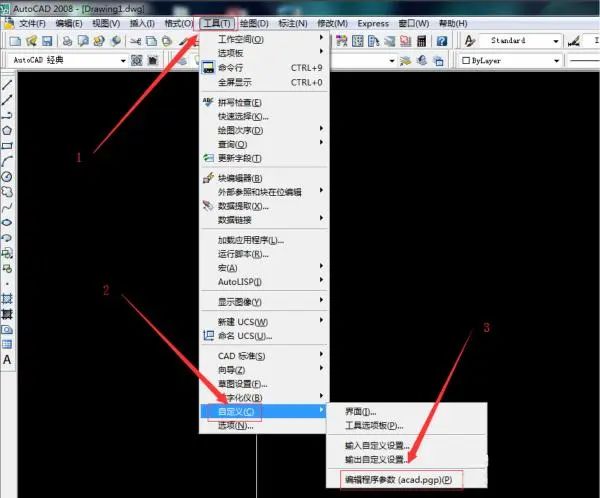
2、设置快捷键
这时候会弹出一个窗口,里面都是英文哈,前面比较短的英文缩写就是后面的功能对应的快捷键啦,我们选择自己要改变的快捷键,例如这个椭圆的快捷键EL,我们把它改为EE~
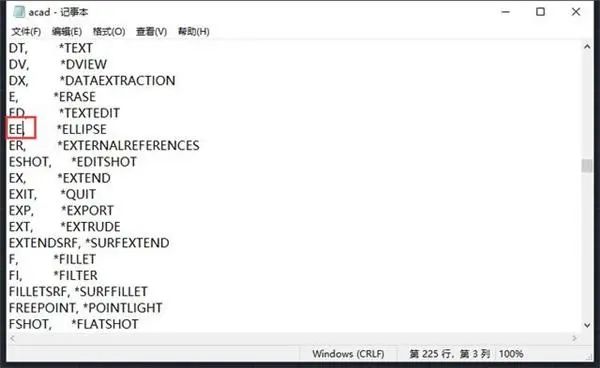
[wechat key=验证码 reply=回复关键字]
3、保存后重启
保存之后,我们关掉CAD,重启,然后就可以用EE这个命令来画椭圆了~
[/wechat]

来源:https://mp.weixin.qq.com/s/CMGwpQsU2AuEOoZJvC12Ow